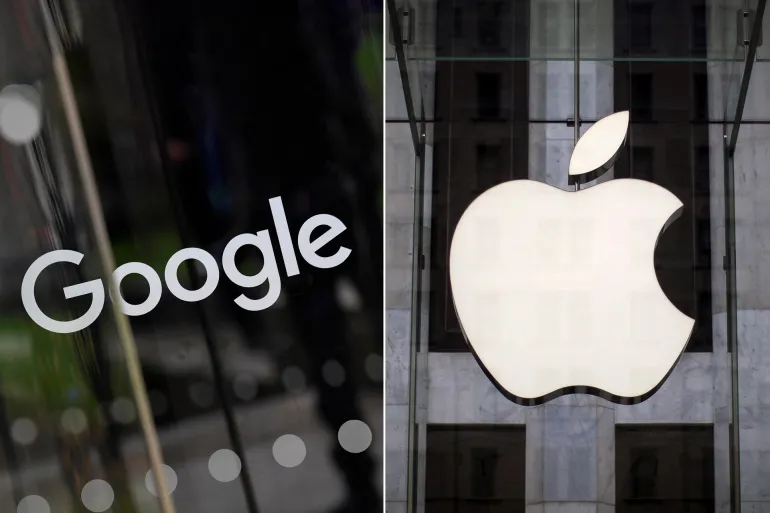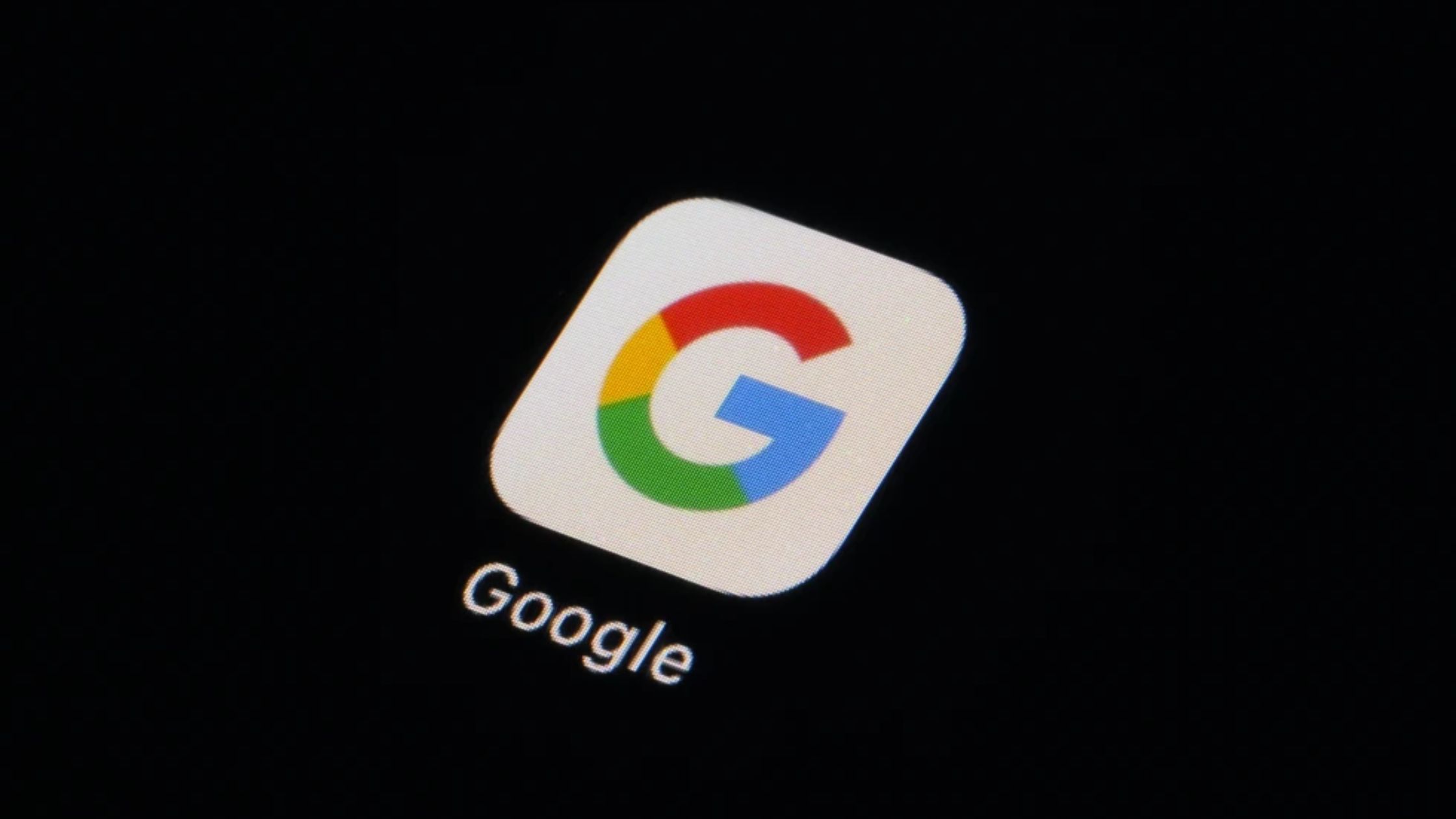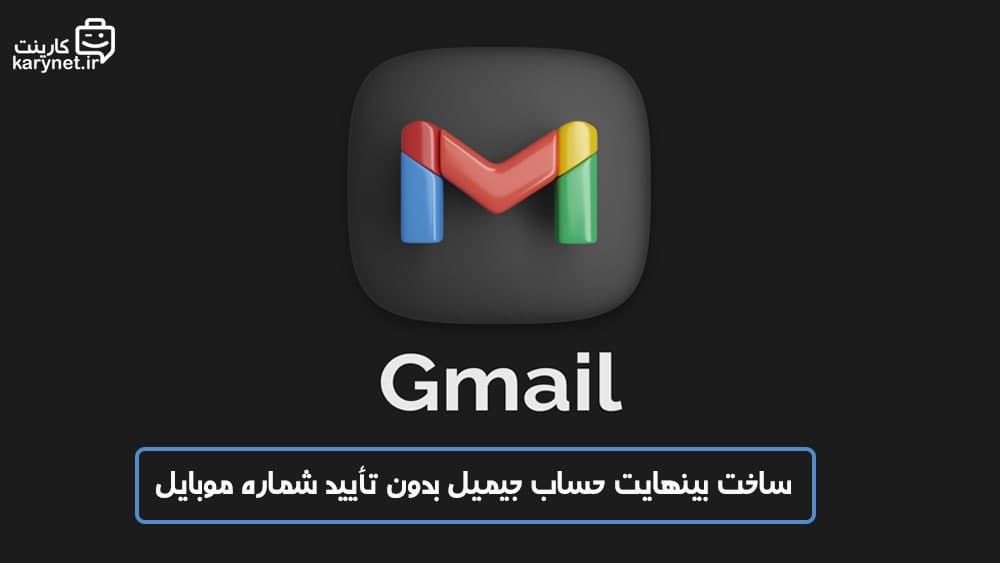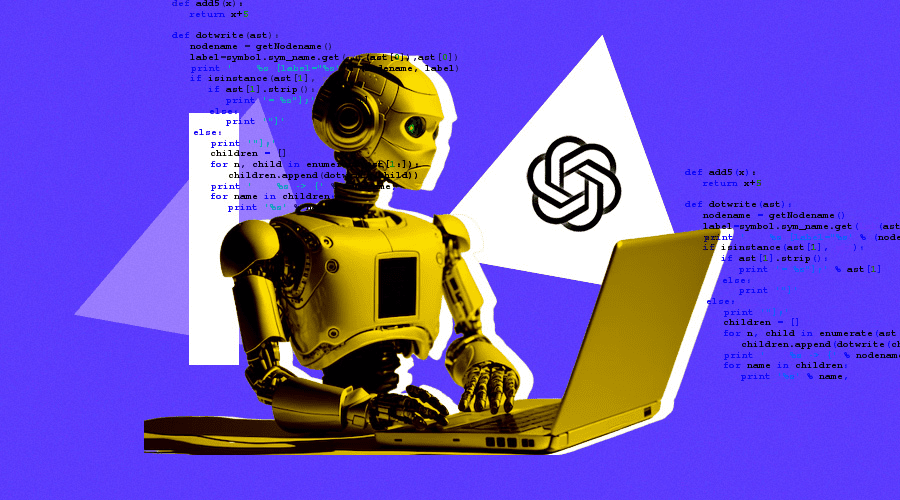7 دلیل برای اینکه باید باید از گوگل لنز استفاده کنید

گوگل لنز یکی از قدرتمندترین ابزارهای گوگل است، اما چندان مورد توجه قرار نمی گیرد. تقریباً در هر جایی که بتوانید به گوگل دسترسی داشته باشید در دسترس است – از جمله آیفون، اندروید و وب. ما 7 دلیل جالب برای استفاده از آن را به شما می گوییم با کارینت همراه باشید :)
نحوه استفاده از گوگل لنز
قبل از شروع، اجازه دهید در مورد جایی که می توانید از گوگل لنز استفاده کنید صحبت کنیم. اول از همه می توانید، در تمام دستگاه ها آیفون، آیپد و اندروید از آن استفاده کنید. به سادگی برنامه را باز کنید و روی نماد دوربین رنگارنگ در نوار جستجو ضربه بزنید.

در دسکتاپ، میتوانید با کلیک کردن روی نماد در نوار جستجو در google.com از لنز استفاده کنید . لنز روی دسکتاپ بسیار محدودتر از اپ تلفن همراه است. اساساً فقط برای انجام جستجوی عکس معکوس است که در زیر به آن خواهیم پرداخت.
1. حل مسائل ریاضی
آیا نمی خواهید یک معادله ریاضی طولانی را در ماشین حساب خود تایپ کنید؟ می توانید آن را با لنز گوگل اسکن کنید و به راحتی پاسخ خود را دریافت کنید . این برنامه برای انجام اینکار بسیار کاربردیست شما هر چیزی از سوالات ساده مانند “3+3” تا پیچیده مانند “x2 – 3x + 2” را می توانید از طریق آن پاسخ دهید.
اپ گوگل را در تلفن یا تبلت خود باز کنید. روی نماد لنز در نوار جستجو ضربه بزنید، سپس روی «Homework» در نوار ابزار دوربین بکشید.

اکنون می توانید دوربین را به سمت معادله بگیرید و دکمه شاتر را بزنید. لنز متن را برای انتخاب شما برجسته می کند. برای دیدن جواب روی معادله ضربه بزنید.

اینجا پاسخ شماست! قبل از استفاده دوباره بررسی کنید که لنز معادله را به درستی شناسایی کرده است. همچنین میتوانید روی «Solve» ضربه بزنید تا مراحلی که برای دریافت راهحل انجام شده است را ببینید.

این تمام چیزی است که در آن وجود دارد. استفاده از ماشین حساب هرگز آسان تر نبوده است.
2. متن را از یک عکس کپی و جایگذاری کنید
گوگل لنز برای سایر محصولات گوگل نیز از جمله گوگل فوتوز تعبیه شده است. این به شما امکان می دهد تا کارهای جالبی را با عکس های خود انجام دهید، مانند گرفتن متن.
ابتدا در تلفن یا تبلت خود یک عکس را در گوگل فوتوز باز کنید و روی دکمه “Lens” در پایین صفحه ضربه بزنید.

لنز متن موجود شناسایی شده در عکس را برجسته می کند. هر یک از متنهایی را که میخواهید کپی کنید، انتخاب کنید، درست مانند متنی که در یک سند یا صفحه وب کپی می کنید.

اکنون از کارت در پایین صفحه روی «Copy Text» ضربه بزنید.

درست مثل این که شما متنی را از یک عکس به کلیپ بورد خود آورده اید تا در هر جایی که می خواهید از آن استفاده کنید!
3. گیاهان و حشرات را شناسایی کنید
یکی از موارد مورد علاقه شخصی من برای استفاده از گوگل لنز شناسایی چیزهایی است که در دنیا می بینم. مخصوصاً برای گیاهان و حشرات مفید است. گونه های گیاهی و حشرات زیادی وجود دارد که نمی توان آنها را به خاطر آورد.
اپ گوگل را در تلفن خود باز کنید و روی نماد لنز ضربه بزنید. دوربین را به سمت گیاه یا حشره مورد نظر بگیرید و روی دکمه شاتر ضربه بزنید.

نتایج روی کارتی در پایین صفحه نمایش داده می شود. میتوانید کارت را برای نتایج جستجوی گوگل بکشید و برای اطلاعات بیشتر بین نتایج جابهجا شوید.

لنز همیشه در این مورد 100٪ دقیق نیست، اما به طور کلی کار بسیار خوبی را انجام می دهد.
4. گوش دادن به متن ها با صدای بلند
اگر مشکل بینایی دارید یا در خواندن مشکل دارید، شنیدن متن با صدای بلند می تواند بسیار مفید باشد. ممکن است انجام این کار در تلفن شما آسان باشد ، اما زمانی که سعی می کنید چیزهایی را در دنیای واقعی بخوانید، سخت تر است. گوگل لنز می تواند کمک کند.
اپ گوگل را باز کنید و روی نماد لنز ضربه بزنید. دوربین را به سمت متنی که میخواهید با صدای بلند بشنوید بگیرید و روی دکمه شاتر ضربه بزنید.

متن داخل عکس برای شما هایلایت می شود. بخشهایی را که میخواهید بشنوید، درست مانند یک سند یا صفحه وب انتخاب کنید و روی دکمه «Listen» در پایین صفحه ضربه بزنید.

گوگل متن را با صدای بلند برای شما می خواند! به همین راحتی است.
5. جستجوی عکس معکوس
وقتی میخواهید منبع یک عکس یا عکسهای مشابه را پیدا کنید، جستجوی متن به اندازه کافی خوب نیست. اینجاست که جستجوی عکس معکوس مفید است. به جای جستجو با متن، می توانید از یک عکس به عنوان درخواست جستجوی خود استفاده کنید.
ما از دسکتاپ برای این ویژگی استفاده خواهیم کرد. در یک مرورگر وب مانند Google Chrome به google.com بروید و روی نماد لنز در نوار جستجو ضربه بزنید.

اکنون می توانید یک عکس را در کادر بکشید، عکس را از دستگاه خود آپلود کنید، یا از طریق لینک آن را بارگذاری کنید.

صفحه زیر تقریباً شبیه برنامه گوگل است. از اینجا، میتوانید متنی را در تصویر انتخاب کنید، تصاویر مشابه بصری را ببینید، یا روی «Find the Image Source» کلیک کنید تا سعی کنید بیابید که تصویر از کجا آمده است.

این یک راه عالی برای یافتن عکس ها به صورت آنلاین است. این بسیار ساده تر از تلاش برای یافتن یک تصویر با توضیحات متنی است.
6. ترجمه متن در دنیای واقعی
در حالی که ترجمه متن به صورت آنلاین بسیار آسان است، انجام آن با متن در دنیای واقعی دشوارتر است. ممکن است در یک خیابان با یک سری نشانه گیر کرده باشید که نمی توانید آنها را درک کنید. گوگل لنز نیز می تواند در این مورد کمک کند.
اپ گوگل را در تلفن خود باز کنید و روی نماد لنز ضربه بزنید. دوربین را به سمت متنی که میخواهید ترجمه کنید بگیرید و روی دکمه شاتر ضربه بزنید.

متن شناسایی شده را خواهید دید که به طور خودکار برجسته شده است. متنی را که میخواهید ترجمه کنید، درست مانند یک سند یا صفحه وب انتخاب کنید و روی دکمه «Translate» در پایین صفحه ضربه بزنید.

یک صفحه ترجمه با متن انتخاب شده در بالا، زبان به طور خودکار شناسایی و ترجمه در پایین باز می شود. روی زبانها ضربه بزنید تا در صورت نادرست بودن، آنها را تنظیم کنید.

اگر اغلب به ترجمه متن نیاز دارید، میتوانید از برنامه Google Translate نیز برای اینکار استفاده کنید.
7. جستجوی محصولات
آیا تا به حال محصول جالبی چشم شما را گرفته است؟ و فکر کرده اید که چیست و از کجا می توانید آن را بخرید؟ گوگل لنز در شناسایی محصولات نیز بسیار خوب است.
اپ گوگل را در دستگاه خود باز کنید و روی نماد لنز ضربه بزنید. دوربین را به سمت محصول مورد نظر خود بگیرید و روی دکمه شاتر ضربه بزنید.

لنز «Visual Matches» را در کارت پایین صفحه به شما نشان میدهد. برای مشاهده اطلاعات مربوط به محصول و لینک فروشگاه های آنلاین مختلف، آن را بالا بکشید.

این یک ترفند فوق العاده مفید برای دانستن است. گاهی اوقات توصیف چیزی در جستجوی گوگل کاملاً غیرممکن است، به امید یافتن محصول تصادفی که دیدید.
بسیاری از محصولات جستجوی گوگل با جستجوی متنی و صوتی سروکار دارند. به عنوان مثال، Google Assistant دارای برخی تواناییهای تصویری است، اما بیشتر مربوط به متن و نتایج وب است . گوگل لنز بازوی جستجوی مبتنی بر تصویر این شرکت را نشان میدهد و این یک بازوی قدرتمند است.
ممنون که تا پایان با ما همراه بودید مشتاقانه منتظر نظرات شما هستیم :)